표 레이아웃 정보
테이블 레이아웃은 GitHub의 메타데이터 문제, 끌어오기 요청 및 초안 문제 및 프로젝트에 추가한 사용자 지정 필드로 구성된 강력하고 적응 가능한 스프레드시트입니다. 항목을 그룹화, 정렬 및 필터링하고 팀의 모든 사용자의 요구에 맞게 테이블 레이아웃에 필드를 표시하거나 숨길 수 있습니다. 자세한 내용은 "표 레이아웃 사용자 지정"을(를) 참조하세요.
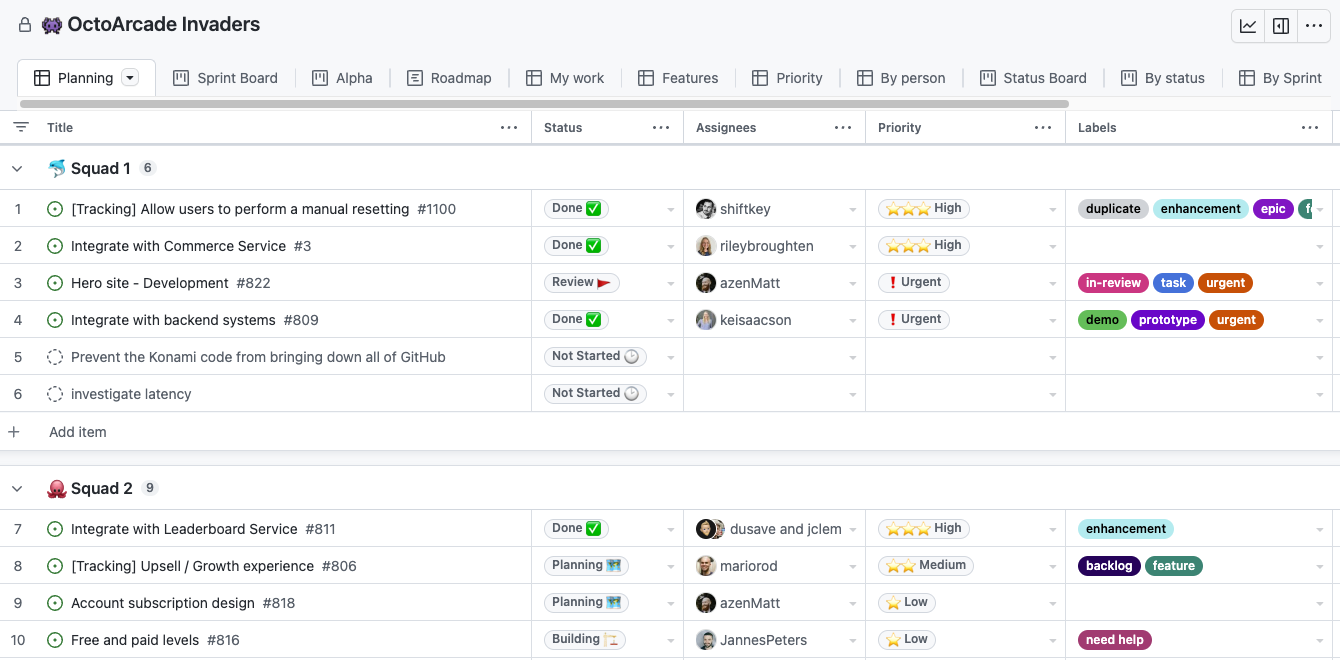
보드 레이아웃 정보
보드 레이아웃은 사용자 지정 가능한 열에 걸쳐 문제, 끌어오기 요청 및 초안 문제를 분산합니다. 열 필드를 "상태" 필드로 설정하거나 다른 단일 선택 또는 반복 필드를 열 필드로 설정하여 kanban 보드를 만들 수 있습니다.
items을(를) 열에서 열로 끌어다 놓을 수 있으며, 항목은(는) 끌어온 열과 일치하도록 조정됩니다. 자세한 내용은 "보드 레이아웃 사용자 지정"을(를) 참조하세요.
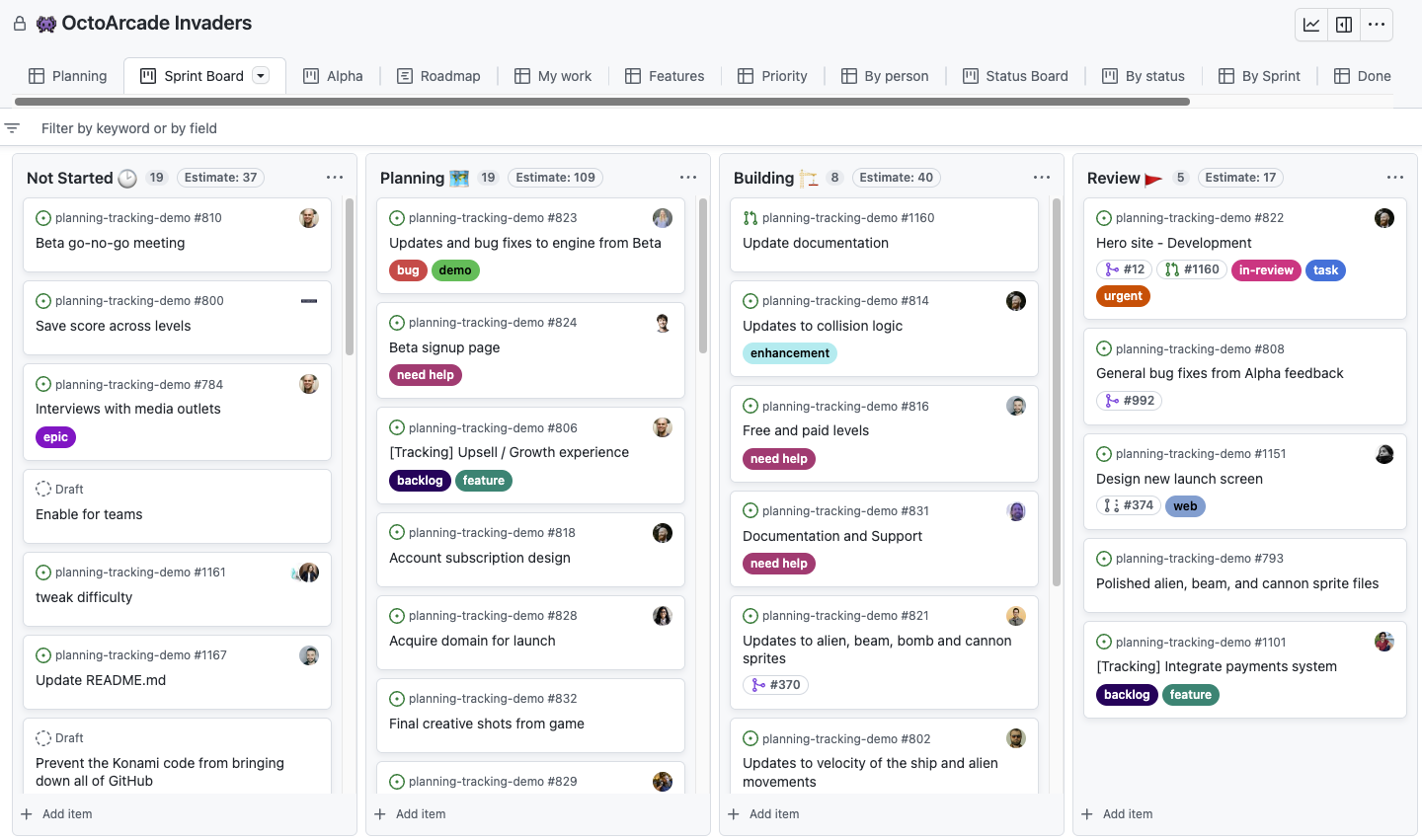
프로젝트 레이아웃 변경
프로젝트의 각 보기를 다른 레이아웃으로 설정할 수 있습니다.
-
현재 열려 있는 보기의 이름 옆에 있는 을(를) 클릭합니다.

-
"레이아웃"에서 표 또는 보드을(를) 클릭합니다.
또는 명령+K(Mac) 또는 Ctrl+K(Windows/Linux)을 눌러 프로젝트 명령 팔레트를 열고 “레이아웃 전환”을 입력하기 시작합니다.